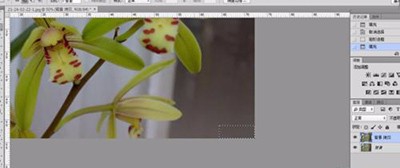1、方法1:用内容感知移动工具去水印 打开素材图片【ctrl+o】,如下图所示。

2、复制图层【ctrl+j】,如下图所示。

3、单击工具箱中的内容感知移动工具,选中图片中的水印,如下图所示。

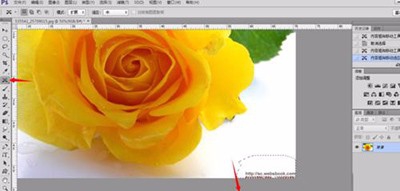
4、往下移,水印不见了,如下图所示。

5、方法2:用污点修复画笔工具去水印 打开素材图片【ctrl+o】,复制图层【ctrl+j】,如下图所示。

6、单击工具箱中的【污点修复画笔】工具,设置好参数,如下图所示。

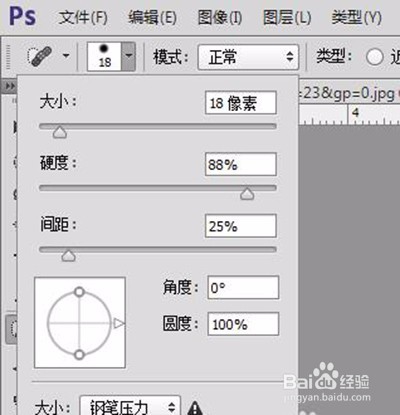
7、在文字处涂抹,如下图所示。

8、去掉水印后的效果,如下图所示。

9、方法3:用内容识别填充去水印 打开素材图片【ctrl+o】,复制图层【ctrl+j】,如下图所示。
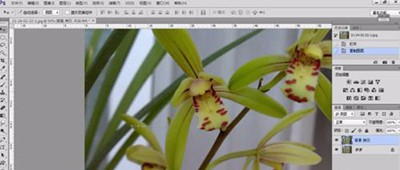
10、单击工具箱中的矩形选框工具,框选住水印,如下图所示。


11、按【shift+f5】,选择【内容识别】填充,如下图所示。

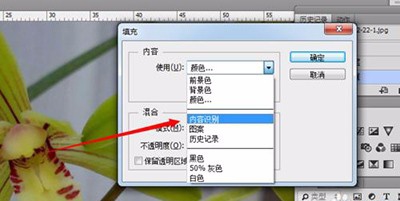
12、单击确定后的效果如下图所示。
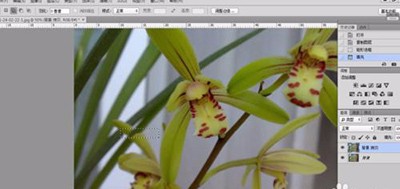
13、选中水印,按【shift+f5】--【内容识别】填充--确定,如下图所示。

14、最终的效果,如下图所示。